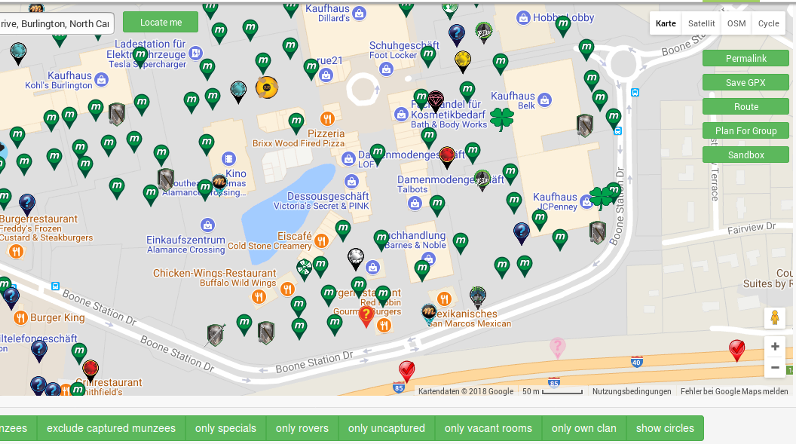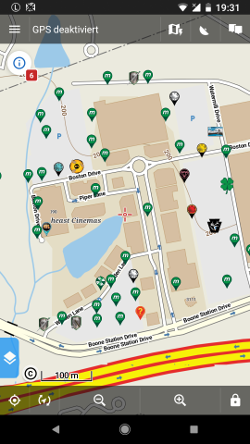Inhaltsverzeichnis
Munzee offline spielen
Das Munzee spielen ist grundsätzlich darauf ausgelegt, dass das Smartphone beim Spielen eine Datenverbindung (über mobile Daten oder WLAN) hat, da so wohl die Munzees als auch die Karte aus dem Internet nachgeladen werden.
Online spielen kann aber im Ausland schwierig und / oder teuer sein, je nach dem, welche Gebühren für das Datenroaming anfallen bzw. ggf. ist im entfernteren Ausland gar kein Datenroaming möglich.
Es ist aber möglich, Munzee auch offline zu spielen - wenn auch mit Einschränkungen. Zwei mögliche Wege werden im folgenden gezeigt.
grundsätzliches: offline Capturen
Grundsätzlich muss man in der Munzee-App nicht online sein, um einen Munzee zu erfassen. Wichtig ist aber, dass das GPS am Smartphone eingeschaltet ist und die Munzee-App die aktuelle Position hat. Ist man offline und erfasst einen Munzee - egal ob physischer oder virtueller Munzee, fragt die App, ob man diesen Munzee erfassen oder verteilen möchte. Hier muss man auf jeden Fall „Erfassen“ auswählen. Der Munzee geht dann die Warteschlange.
Bei physischen Munzee funktioniert das auch, wenn der Munzee gar nicht auf der Karte angezeigt wird - das GPS-Signal reicht aus.
Ist man wieder online, kann man die in der Warteschlange liegenden Munzees verarbeiten. Dazu geht man ins Hauptmenü der Munzee-App und wählt dort den Punkt „Warteschlange“. Jetzt sieht man alle in der Warteschlange befindlichen Munzees. Anschließend muss man jeden Eintrag der Liste nach links ziehen und auf die erscheinende Schaltfläche „Verarbeiten“ tippen. Kurz später ist der Capture verarbeitet und man hat die Punkte dafür erhalten. Wie viele das sind, sieht man allerdings bei diesem Weg nicht, es gibt keinerlei Anzeige dazu.
nur mit Munzee-App
Die Munzee-App behält die aktuelle Kartenansicht und die auf der Karte angezeigten Munzee im Speicher, so lange die App läuft. Dies kann man sich für das offline spielen zu nutze machen.
Mit bestehender Datenverbindung (z.B. im Hotel oder einen WLAN-Hotspot) kann man sich so Karten und Munzees für den gewählten Bereich anzeigen lassen und anschließend offline gehen. Wichtig ist, dass man jetzt die Karte nicht mehr verschiebt - ist ein Munzee auf dem Bildschirm nicht mehr sichtbar, kann es sein, dass die App ihn „vergisst“ und man kann sich somit nicht mehr zu ihm hin führen lassen. Wichtig ist auch, dass man in der Munzee-App bleibt und nicht zwischenzeitlich in eine andere App wechselt, weil auch dann die Munzee-App eventuell zuvor angezeigte Munzees „vergisst“.
Für die so angezeigten Munzees funktioniert das Spielen jetzt wie gewohnt: man tippt den Munzee an und die App führt zum Munzee hin. Vor Ort kann man ihn scannen bzw. bei virtuellen Munzees diesen Erfassen, sobald man nah genug ist.
Der Vorteil dieser Methode ist, dass sie sowohl mit virtuellen als auch physischen Munzee funktioniert. Der Nachteil ist, dass man hiermit nur so viele Munzee machen kann, wie übersichtlich auf den Bildschirm des Smartphones passen.
GPX-Datei + Offline Karten-App + Munzee+App
Für diese Methode lädt man von der Karte auf munzee.com die Positionen und Beschreibungen der Munzee als GPX-Datei herunter, lädt diese in eine Offline Karten-App (wie z.B. LocusMap) oder - falls vorhanden - einen GPS-Empfänger, lässt sich davon zum Munzee führen und erfasst diesen dann über die Munzee-App.
Der Vorteil dieser Methode ist, dass man so auch eine große Anzahl Munzees offline speichern kann, ggf. auch an verschiedenen Orten, in dem man mehrere GPX-Dateien erzeugt. Der Nachteil ist: die Methode funktioniert nur physischen Munzees, virtuelle Munzees können so nicht erfasst werden.
Das Generieren einer GPX-Datei ist einfach: man loggt sich bei munzee.com ein und ruft dann die Karte (Weltkugelsymbol „View Munzee Map“) auf. Jetzt geht man zum gewünschten Ort und wartet kurz, um sicher zu sein, dass alle Munzees auf der Karte angezeigt werden. In der Regel ist es empfehlenswert, über die Schaltflächen „exclude owned munzees“ und „exclude captures munzees“ diese auszublenden, damit deren Daten nicht mit in den GPX-Datei exportiert werden. Nun klickt man rechts oben auf der Karte auf die Schaltfläche „Save GPX“ und anschließend auf „download“. Wer LocusMap nutzt, sollte vorher noch die Checkbox „I need a GPX file for the Locus App“ auswählen. Anschließend kann man die generierte Datei mit den GPX-Daten herunterladen und in die Offline Karten-App oder auf den GPS-Empfänger übertragen.
Von dieser App bzw. dem GPS-Empfänger kann man sich nun zum Munzee führen lassen und diesen wie im Abschnitt „offline capturen“ erfassen.